カテゴリー
【アプリ作成のコツ】プラグイン部品を利用した賞賛メッセージアプリ
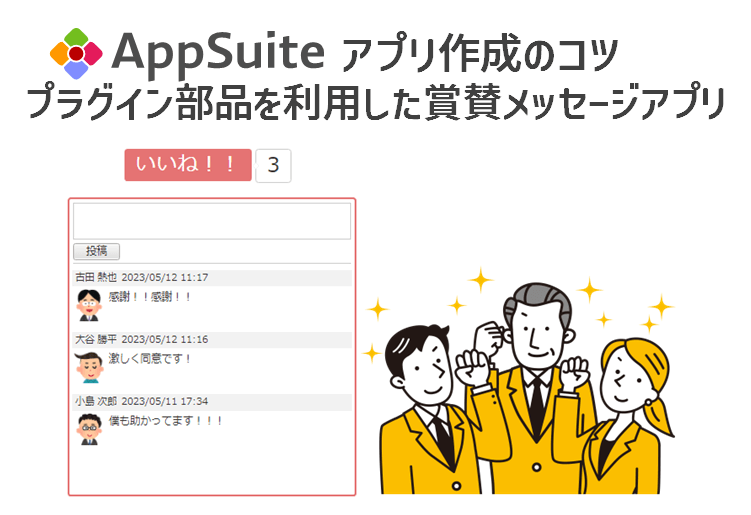
1on1個別相談会を担当しております[カスタマーサクセス部]の橋本です。
今回は、プラグイン部品のご紹介となります。
そこで、今回は感謝の見える化、社員のエンゲージメント向上を目的に、
賞賛メッセージアプリを例に、ご紹介させていただきます。
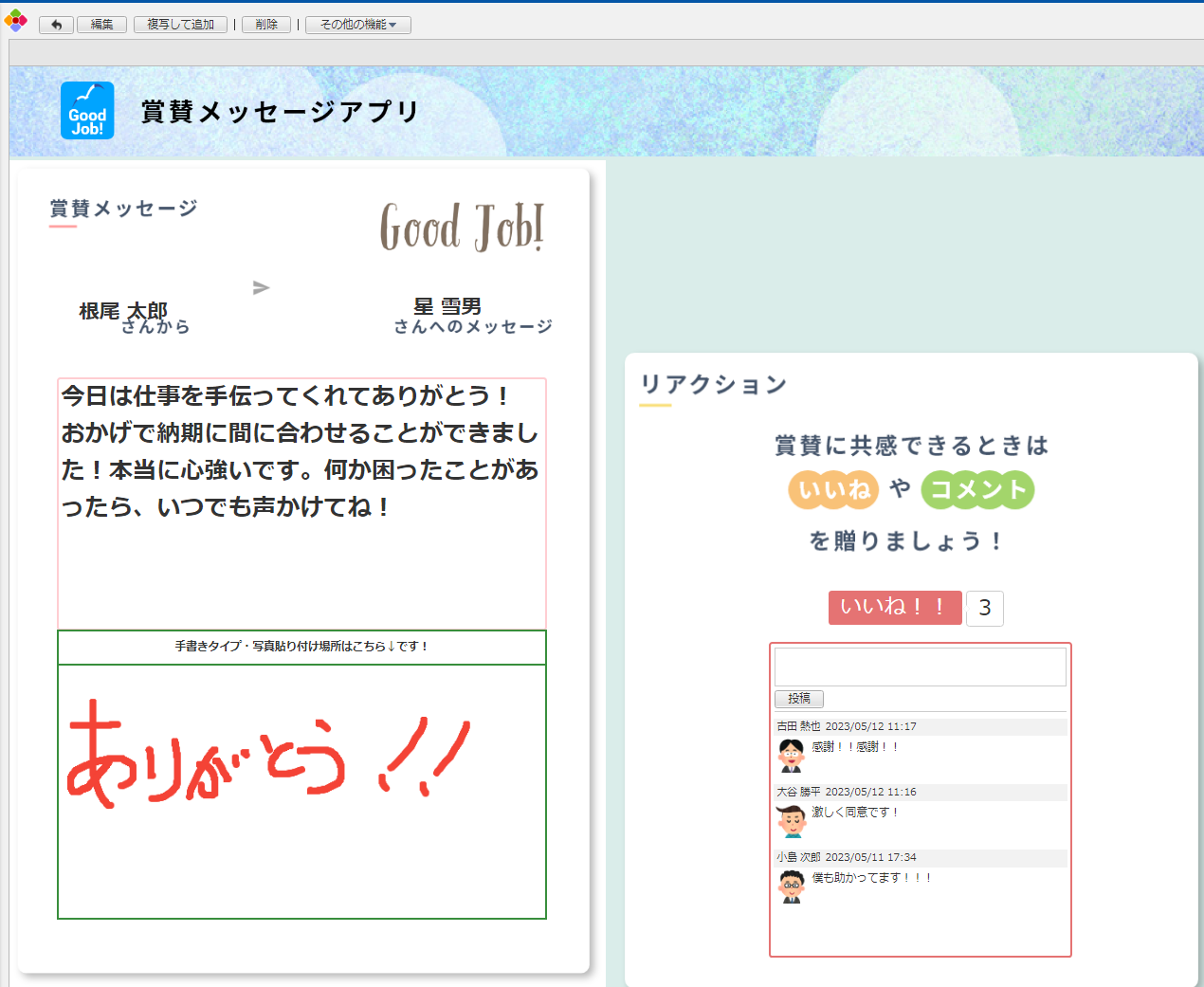
プラグイン部品については、3つございます。
①手書き部品:データの追加・編集画面上で、図やメモなどの手書き入力が行える部品です。
②リアクション部品:データの参照画面上で、「いいね」などのリアクションを残せる部品です。
③コメント部品:データの参照画面上で、データに対してコメントの追加・削除が行える部品です。
まずはじめに、プラグイン部品を利用する事前準備をご紹介いたします。
(※画面下部には、説明動画とサンプルテンプレートがございます。)
1:事前準備について
①以下のように、AppSuiteの機能管理に、プラグイン管理が表示されておりますでしょうか?
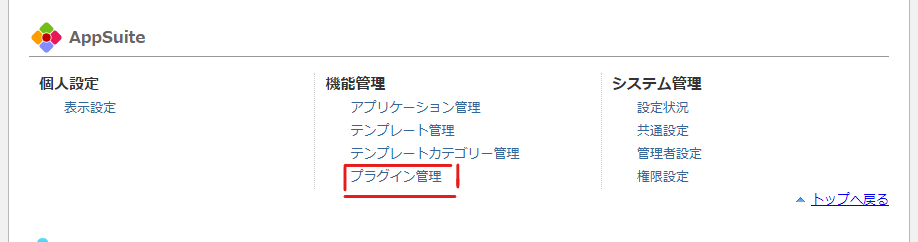
②表示されていないお客様は、AppSuiteのシステム管理>設定状況から、[プラグインの使用:許可する]に変更してください。
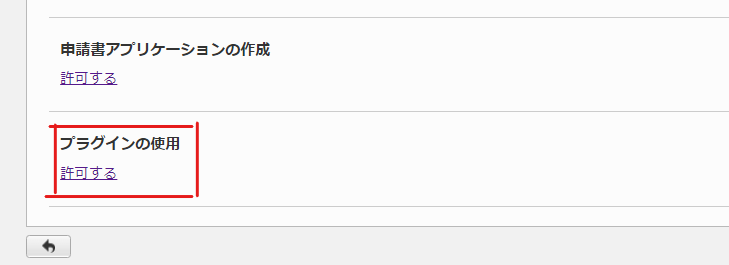
③これにより、プラグイン管理が表示されます。
次に、プラグイン管理をクリックいただき、プラグインライブラリを開くをクリックしてください。

④下記のような画面が表示されますので、インストールボタンをそれぞれクリックしてください。
※お客様のAppSuiteへインストールとなりますので、スタートボタンとしてご理解ください。
※お客様のクライアントPCへのインストールではございませんので、ご安心ください。
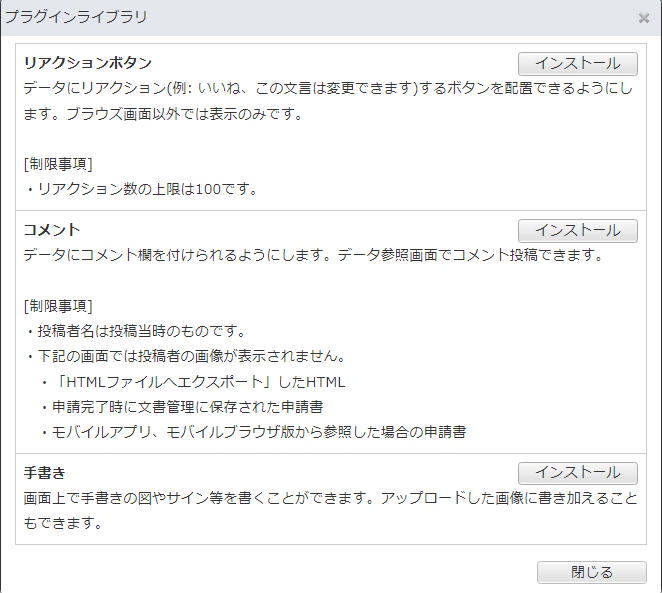
⑤インストールが完了後は、下記のような画面になります。
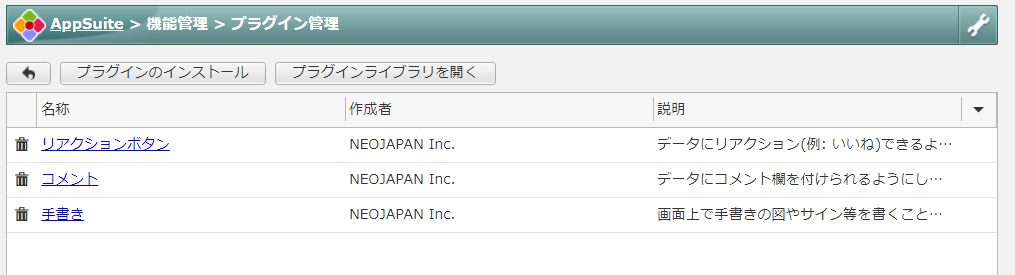
⑥これで、利用できる状態となりました。
AppSuiteの画面デザインを見ていただくと、新規追加の部品として表示されます。
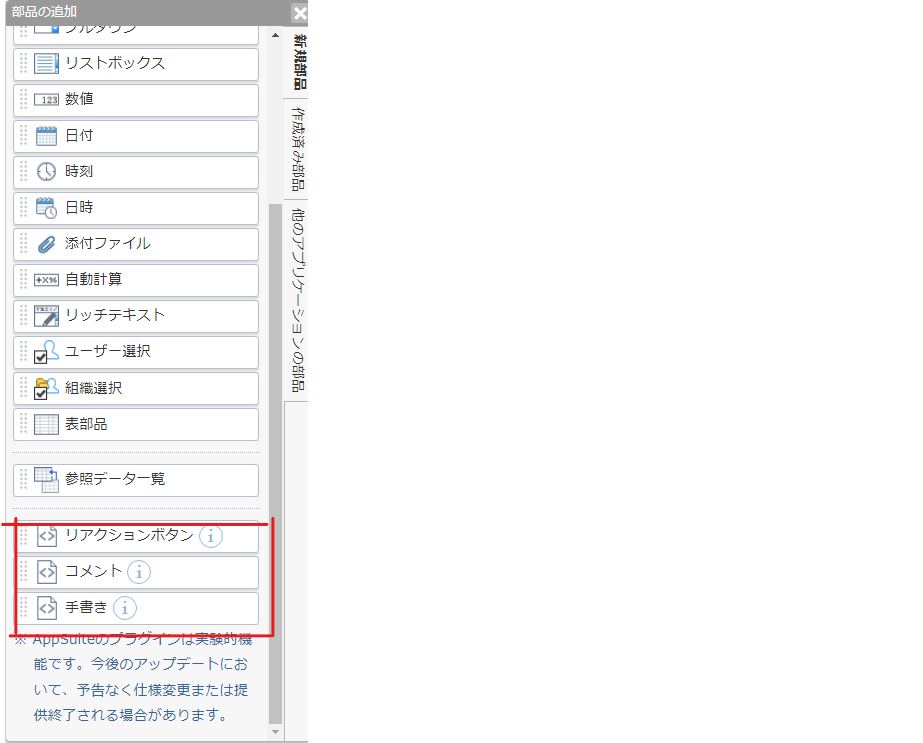
2:手書き部品について
①手書きした情報は画像として保存されますので、「添付ファイル部品」を1つ用意します。
②手書き部品の詳細設定から「手書き画像の保存先」として添付ファイル部品を指定することで、手書き部品上で記入した内容が、画像ファイルとしてその添付ファイル部品に保存されます。
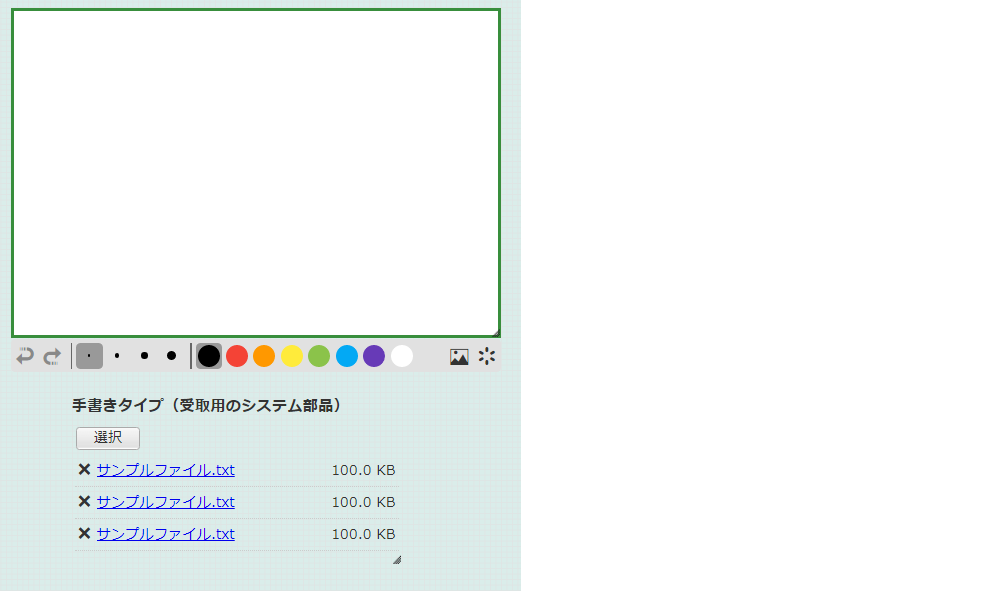
3:リアクション部品について
①リアクションボタンを押した場合の保存先として、アプリ上に[ユーザー選択]と「数値」の部品を用意します。
②リアクション部品の詳細設定から「リアクションしたユーザーの保存先」として[ユーザー選択部品]を指定してください。
[リアクション数]の保存先として「数値部品」を指定してください。
※ボタンのラベルは名称変更できます。
③ユーザーがリアクションボタンを押すと、クリックされた数とクリックしたユーザーの情報が自動的に保存されます。
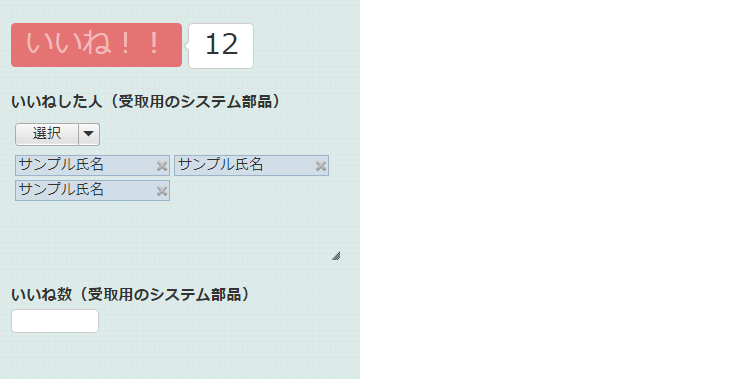
4:コメント部品について
①コメント部品の保存先として、アプリ上に[文字(複数行)]の部品を用意します。
②コメント部品の詳細設定から「コメントの保存先」として[文字(複数行)]の部品を指定してください。
③コメントの入力欄や表示順については、ご選択ください。
追加されたコメントは、保存先となる文字(複数行)部品の中にJSON形式で保存されます。
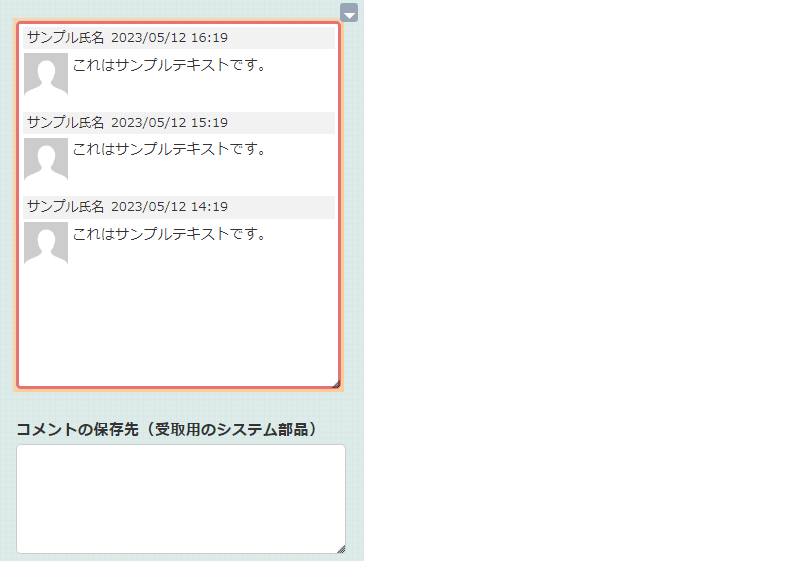
5:アクセス権設定
①参照画面の状態で、リアクションボタンを押すことやコメント投稿ができますが、
アクセス権設定の[変更権限]が必要となりますので、
アクセス権設定>アプリケーションにて、[変更権限:ON]にしてください。
②①の設定だけですと、[すべて変更できる状態]となってしまいますので、
[部品のアクセス権設定]にて、プラグインの保存先に対して[変更権限:ON]として、
それ以外の部品に
ついては、[変更権限:OFF]とするなどのご調整をお願いします。
設定は以上となります。
[補足]
プラグイン部品については、申請書アプリケーションタイプでもご利用いただけますが、
承認者や申請書がご利用いただく場合には、AppSuiteのライセンスが必要となります。
賞賛メッセージだけでなく、作業報告書や案件管理など活用シーンは他にもございますので、
下記サイトをご覧いただければ幸いです。
https://www.desknets.com/neo/releases/v71/#plugin
「あれ、実際にどうやってやるの?」というお客様は、説明動画をご覧ください。
<本動画の内容について>
[ 0分12秒] 賞賛メッセージアプリのイメージ
[ 1分38秒] プラグイン部品を利用する事前準備について
[ 4分00秒] 手書き部品について
[ 6分03秒] リアクション部品について
[ 7分28秒] コメント部品について
[ 9分08秒] 動作確認
[12分00秒] アクセス権設定
▼動画でご紹介したアプリをサンプルとして提供いたします。
ダウンロード
ダウンロード後、テンプレートファイルは解凍せずに、ZIPファイルのまま取り込んでください。AppSuiteへのテンプレート登録方法については、下記をご覧ください。
■テンプレート登録方法に関する動画はこちらをご覧ください。
【関連資料紹介】
desknet’s NEOと連携して利用できるノーコードアプリ作成ツール「AppSuite」をご存じですか?AppSuiteを使えば、現場の紙・メール・Excelでの業務処理を誰でも簡単にアプリ化し、業務のお悩みを解決することができます。

本件に関するお問い合わせは、下記までお気軽にお申し付けください。
[お問い合わせ先]
株式会社 ネオジャパン カスタマーサクセス部
E-mail:csuccess@desknets.com















